पिछले वर्ड संस्करणों की तरह, वर्ड 2010 भीगलत शब्दों का पता लगाने के लिए एक शक्तिशाली शब्दकोश शामिल है, और आपको विकल्प, आदि का चयन करने के लिए सुझाव देता है, लेकिन इस विशेषता का एक प्रमुख पहलू यह है कि यह हमेशा इंगित करता है जब आपने दस्तावेज़ में नाम और विशेष शब्दावली लिखी हो। हालाँकि आप उन्हें डिफ़ॉल्ट वर्ड डिक्शनरी में जोड़ सकते हैं, लेकिन बेहतर होगा कि आप अपना खुद का डिक्शनरी बना सकें जिसमें विशेष शब्द, वाक्यांश और नाम हों, जिन्हें आप अक्सर लिखते समय इस्तेमाल करते हैं। वर्ड 2010 उपयोगकर्ताओं को एक और शब्दकोश जोड़ने का विकल्प भी प्रदान करता है। इस प्रकार, हम बताएंगे कि आप Word 2010 में अपने कस्टम शब्दकोश को कैसे जोड़ सकते हैं, ताकि यह अज्ञात शब्दों के नीचे लाल स्क्विग्ली लाइन दिखाना बंद कर दे।
जब हमें वर्ड में कुछ नाम लिखने की आवश्यकता होती हैदस्तावेज़, वर्तनी जाँच शब्द को हाइलाइट करता है, और हमें वैकल्पिक शब्दों का उपयोग करने या इसे शब्दकोष में शब्दकोष में जोड़ने का सुझाव देता है। Word 2010 डिफ़ॉल्ट शब्दकोश में शब्दों को जोड़ना मैन्युअल रूप से एक थकाऊ प्रक्रिया बन सकता है, खासकर जब आप कई शब्द जोड़ना चाहते हैं। आरंभ करने के लिए, एक और शब्दकोश बनाएं, जिसमें आपके द्वारा उपयोग किए जाने वाले नाम, शब्द और वाक्यांश शामिल हों। वर्ड 2010 आपको डीआईसी प्रारूप में शब्दों की सूची को बचाने की अनुमति देता है, जिसे आसानी से शब्दकोशों की सूची में आयात किया जा सकता है। कस्टम शब्दकोशों का उपयोग करना भी आसान है; आपको केवल उस शब्दकोश का चयन करना है, जिसका आप उपयोग करना चाहते हैं, और यह स्वचालित रूप से आपके द्वारा चुने गए शब्दों की सूची से शब्द चुनना शुरू कर देगा। इसके अलावा, आप हटाने योग्य भंडारण उपकरणों में डीआईसी फ़ाइलों को बचाने और उन्हें किसी भी पीसी पर उपयोग करने के लिए चुन सकते हैं जहां वर्ड स्थापित है।
शुरू करने के लिए, Word 2010, और फ़ाइल मेनू पर, विकल्प पर क्लिक करें।

शब्द विकल्प संवाद दिखाई देगा, अब बाएं फलक से, प्रूफ़ का चयन करें, और दाईं ओर से, कस्टम शब्दकोश पर क्लिक करें।
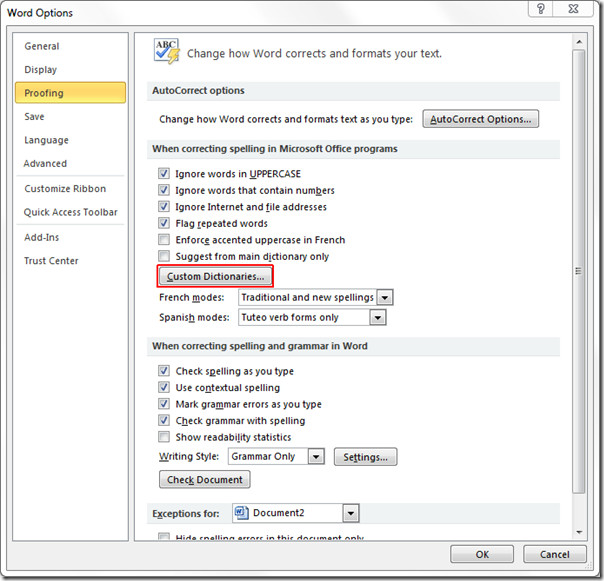
यह कस्टम शब्दकोश संवाद लाएगा, क्लिक करें नया नामों के लिए नया शब्दकोश जोड़ने के लिए।
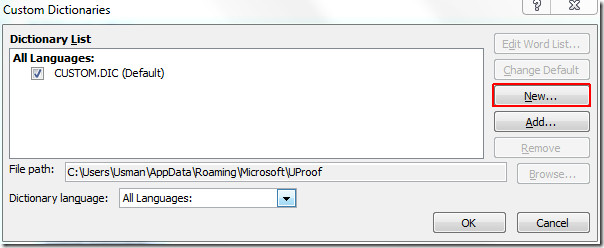
अब इसे एक उपयुक्त नाम दें, और क्लिक करें सहेजें।
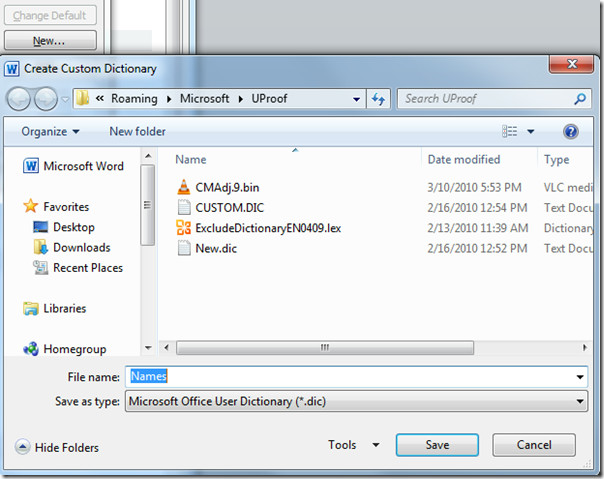
नए बनाए गए शब्दकोश को जोड़ा जाएगा, अब हमें नाम डालकर इसे आबाद करने की आवश्यकता है। इसके लिए, हम क्लिक करेंगे शब्द सूची संपादित करें।
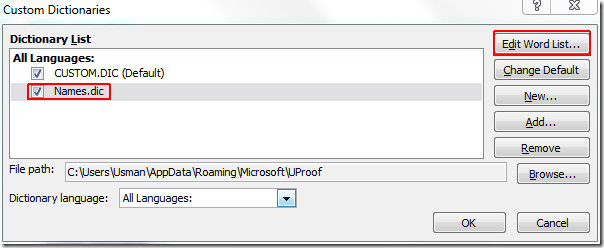
नए बनाए गए शब्दकोश में आवश्यक शब्द जोड़ना शुरू करें। एक बार जोड़ा, क्लिक करें ठीक, जारी रखने के लिए। आप कस्टम शब्दकोशों डायलॉग तक पहुँचेंगे, अब क्लिक करें ठीक है, और Word विकल्प बंद करें दस्तावेज़ पर लौटने के लिए।
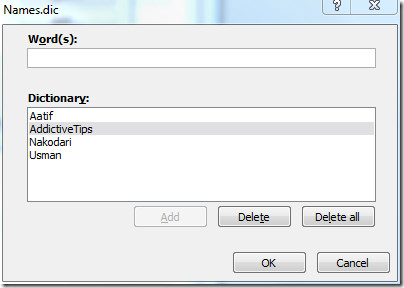
अब, आपको Spell Check या AutoCorrect सुझाव दिखाई नहीं देंगे।
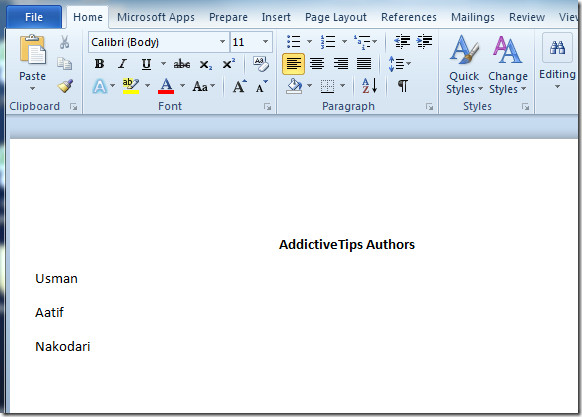
आप Word 2010 में बिल्डिंग ब्लॉक ऑर्गनाइज़र की उपयोगिता पर पहले से समीक्षा की गई गाइडों की भी जाँच कर सकते हैं और वर्ड 2010 में स्पीच रिकॉग्निशन का उपयोग कैसे करें।













टिप्पणियाँ